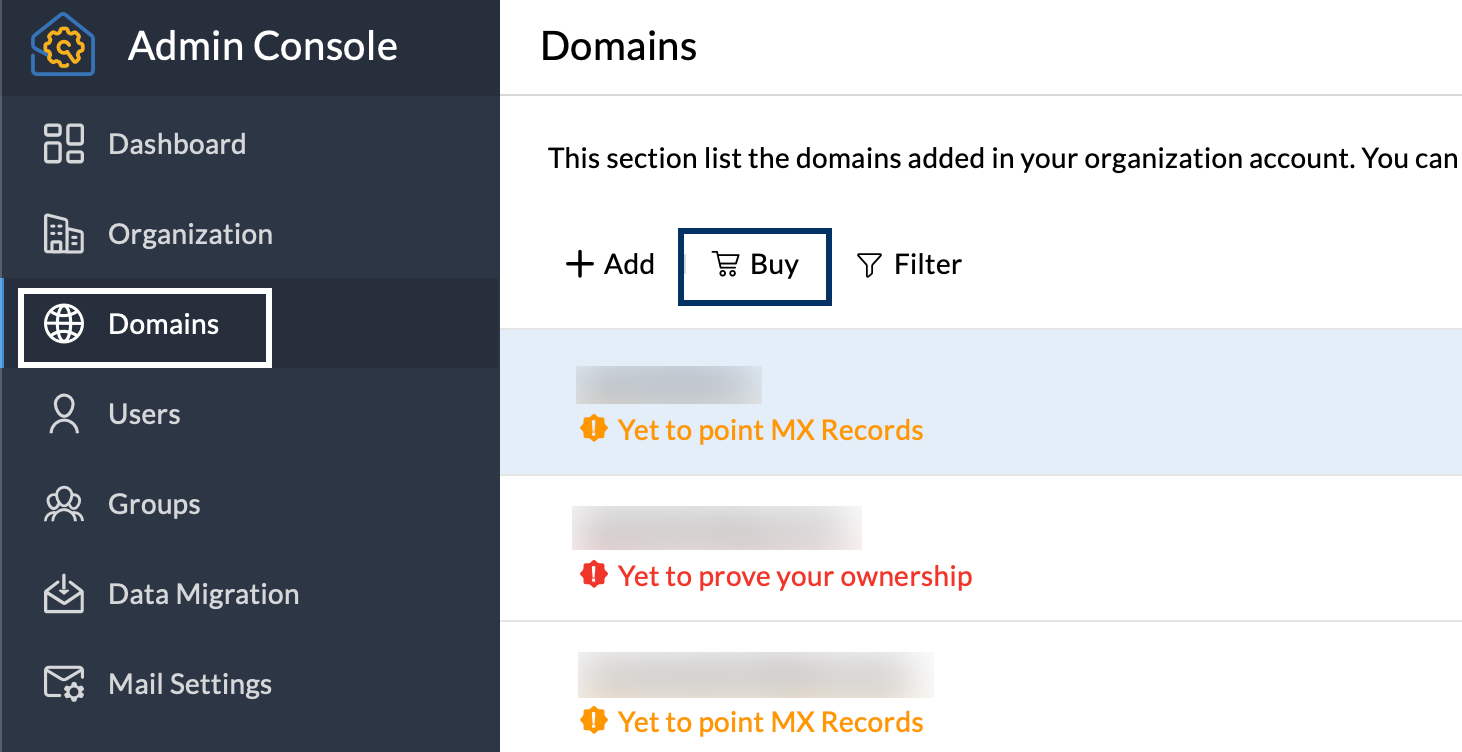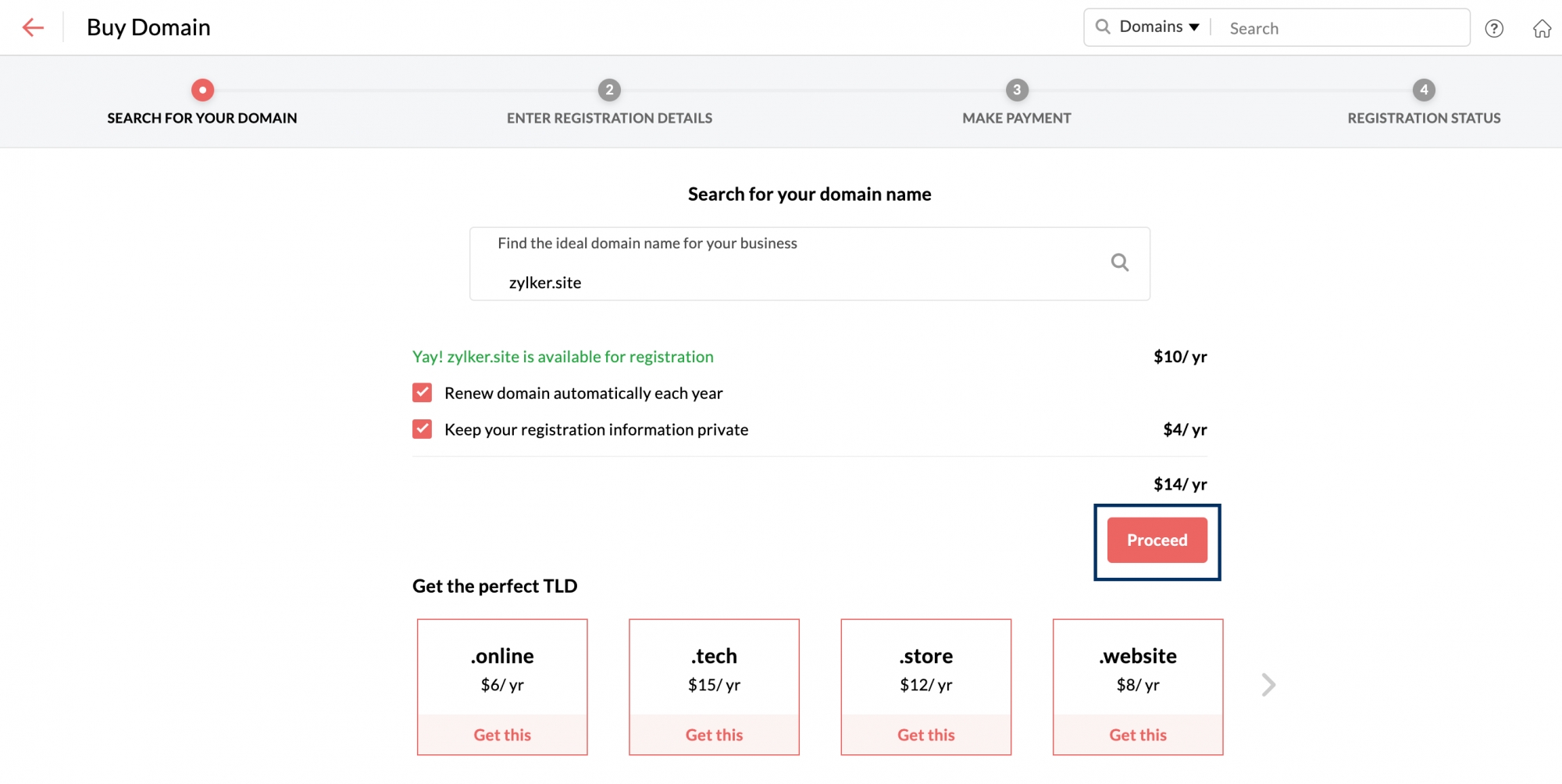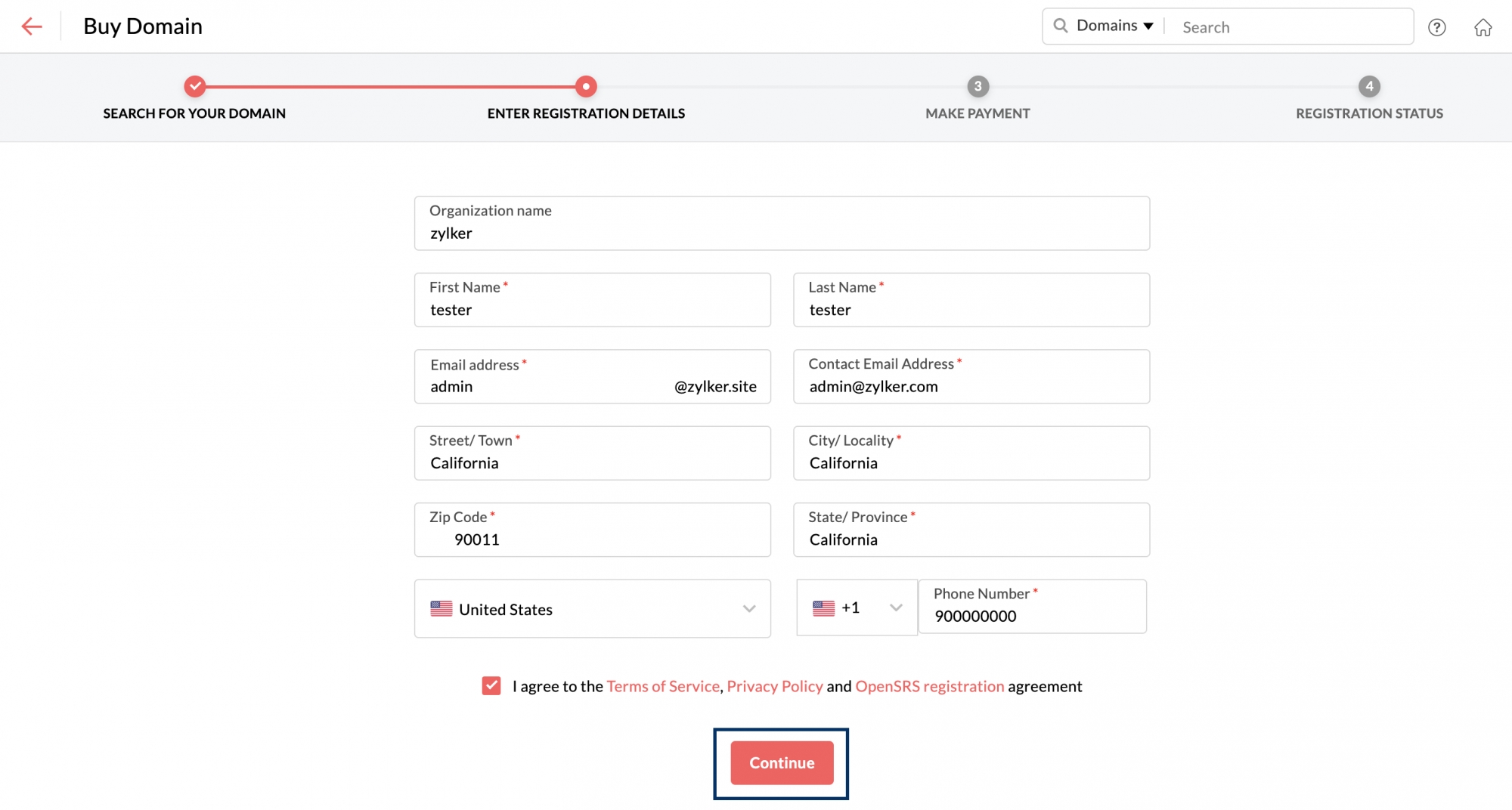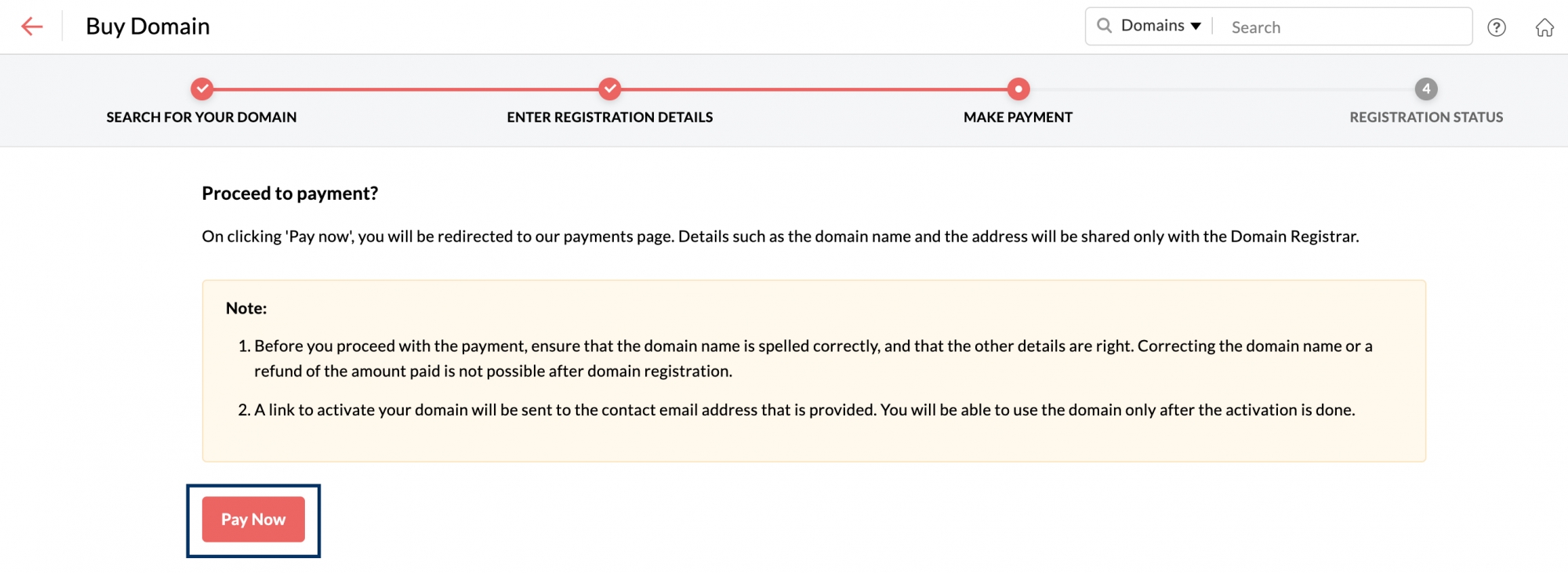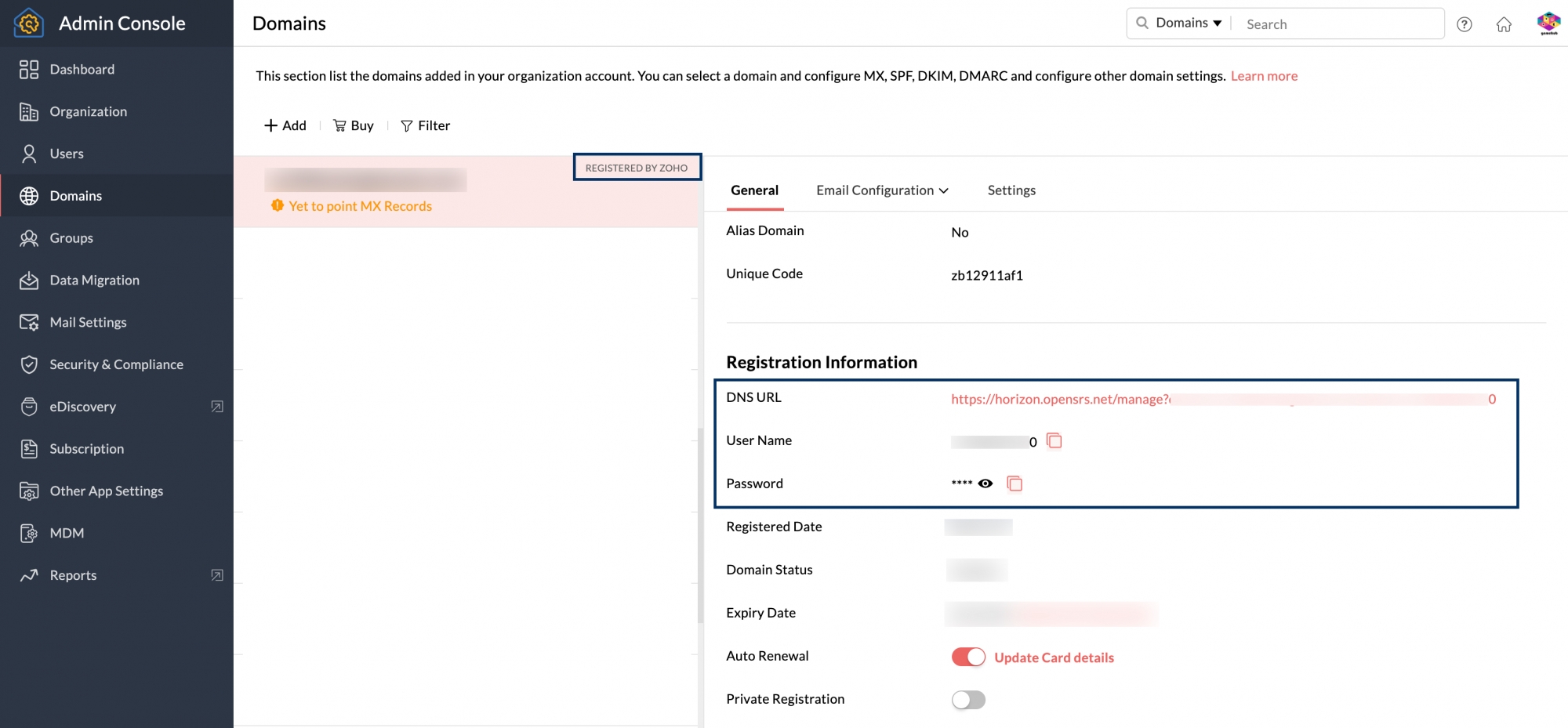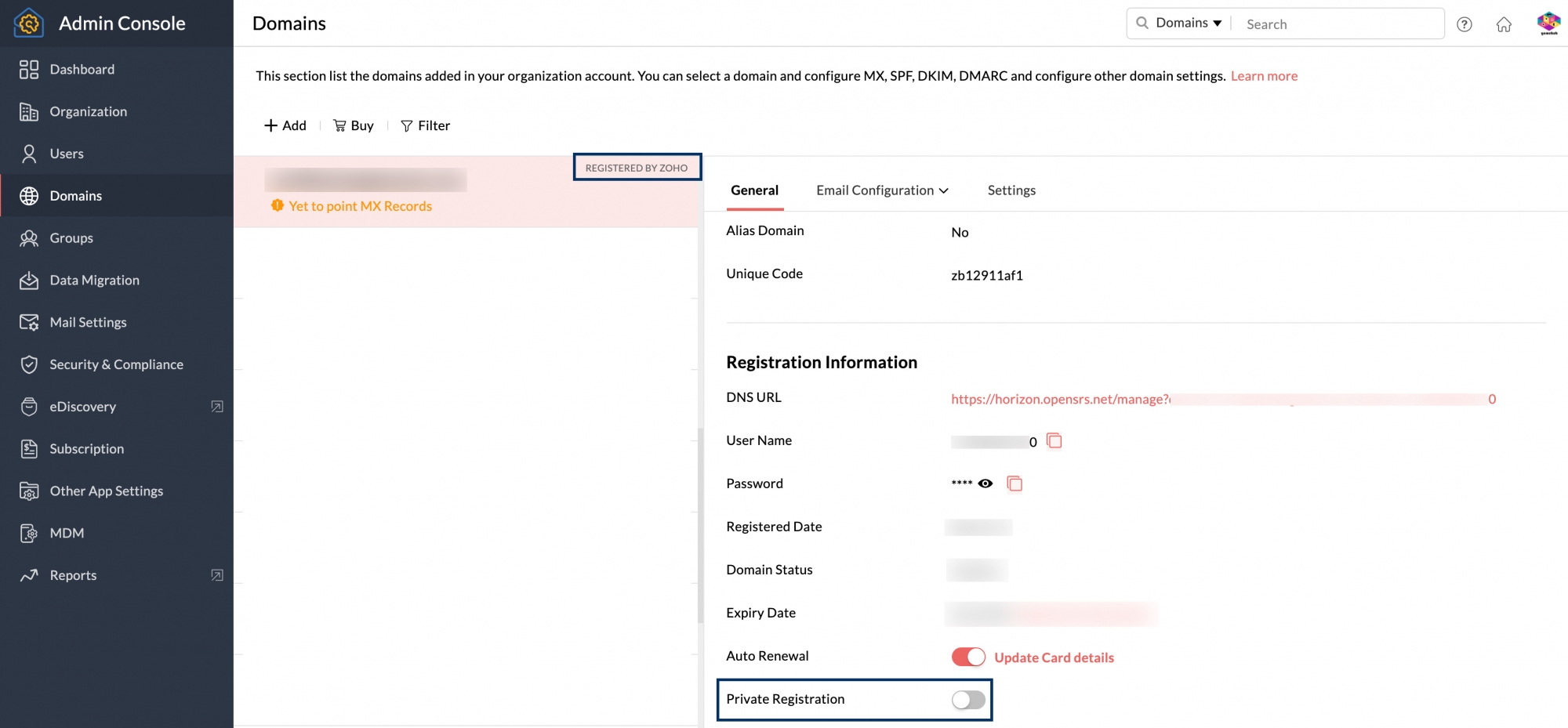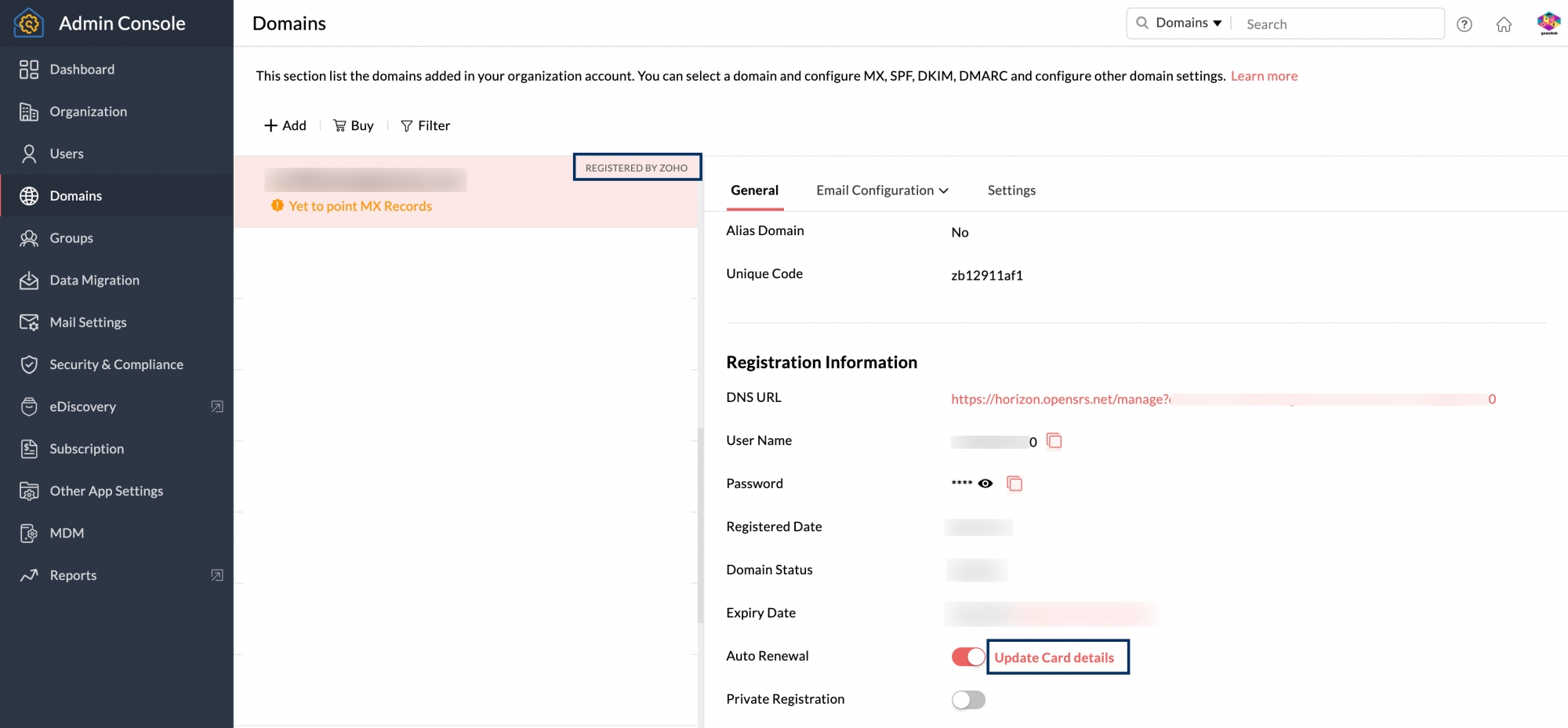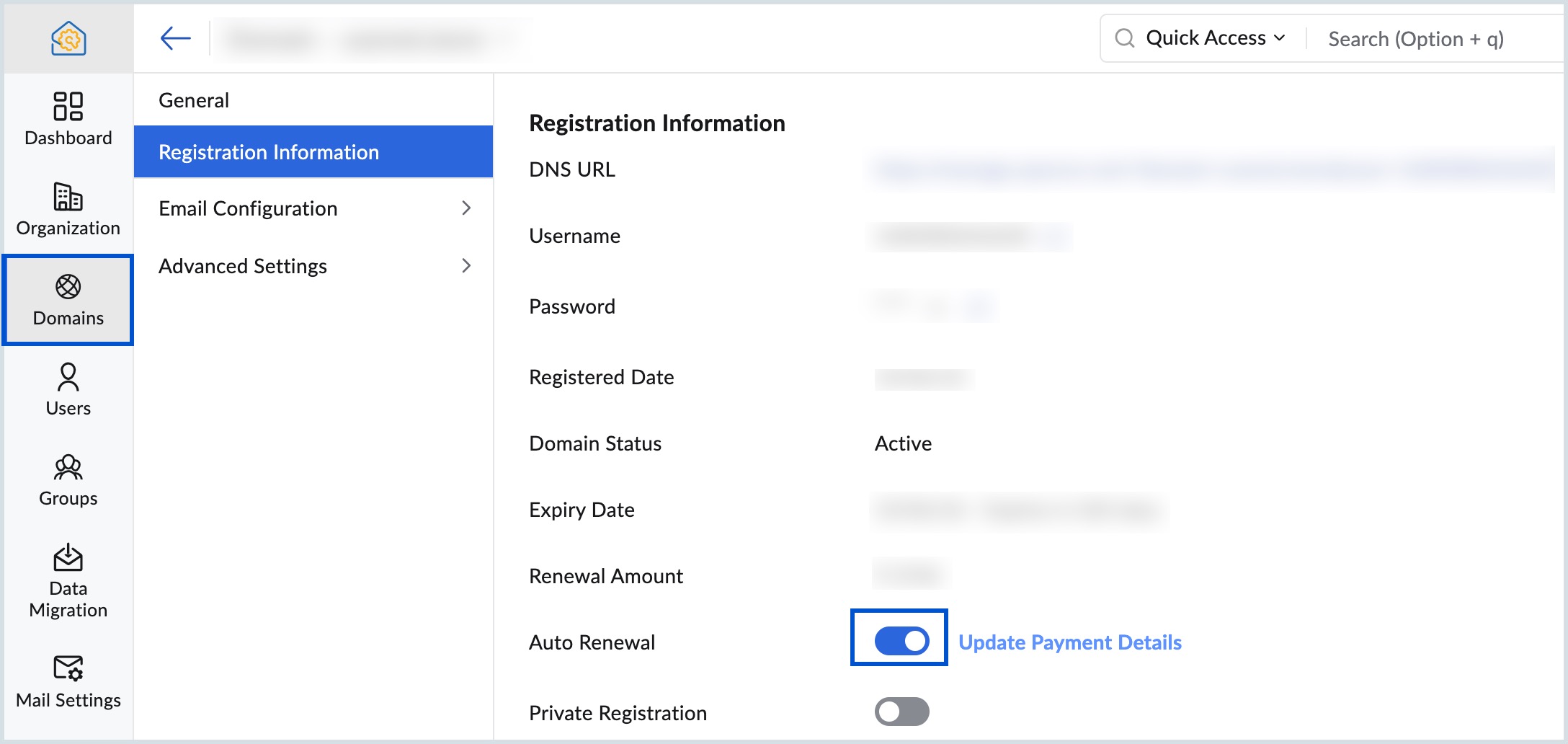Comprar novos domínios pelo Zoho Mail
Para hospedar endereços de e-mail personalizados no Zoho Mail, use o domínio que já possui ou compre um novo. Caso queira comprar um novo domínio, faça isso diretamente do seu Console de Administração do Zoho Mail durante ou após a inscrição. A compra de um novo domínio via Zoho nos permite verificar e configurar automaticamente a entrega de e-mail (registros MX), o que, por sua vez, proporciona uma experiência sem complicações.
Observação:
O número de domínios que um usuário gratuito pode comprar e hospedar com o Zoho Mail é restrito a um. Para obter mais detalhes, envie um e-mail para support@zohomail.com.
Novo registro de domínio
Associar registradores de domínio
O Zoho Mail facilita o registro de domínios para clientes através da parceria com alguns registradores de domínio. Enquanto o registro de seu domínio está sendo ativado por meio do Zoho Mail, seu armazenamento de dados Whois e qualquer processo de renovação de domínio, entre outros, são tratados pelo registrador de domínio relevante.
Os registradores associados ao Zoho Mail são,
- GoDaddy
- OpenSRS
Compre o domínio após a inscrição: no Console de administração do Zoho Mail
- Faça login no Console do Zoho Mail Admin.
- Navegue até a seção Domínios no painel esquerdo.
- Na parte superior da página Domínios, clique em Comprar.
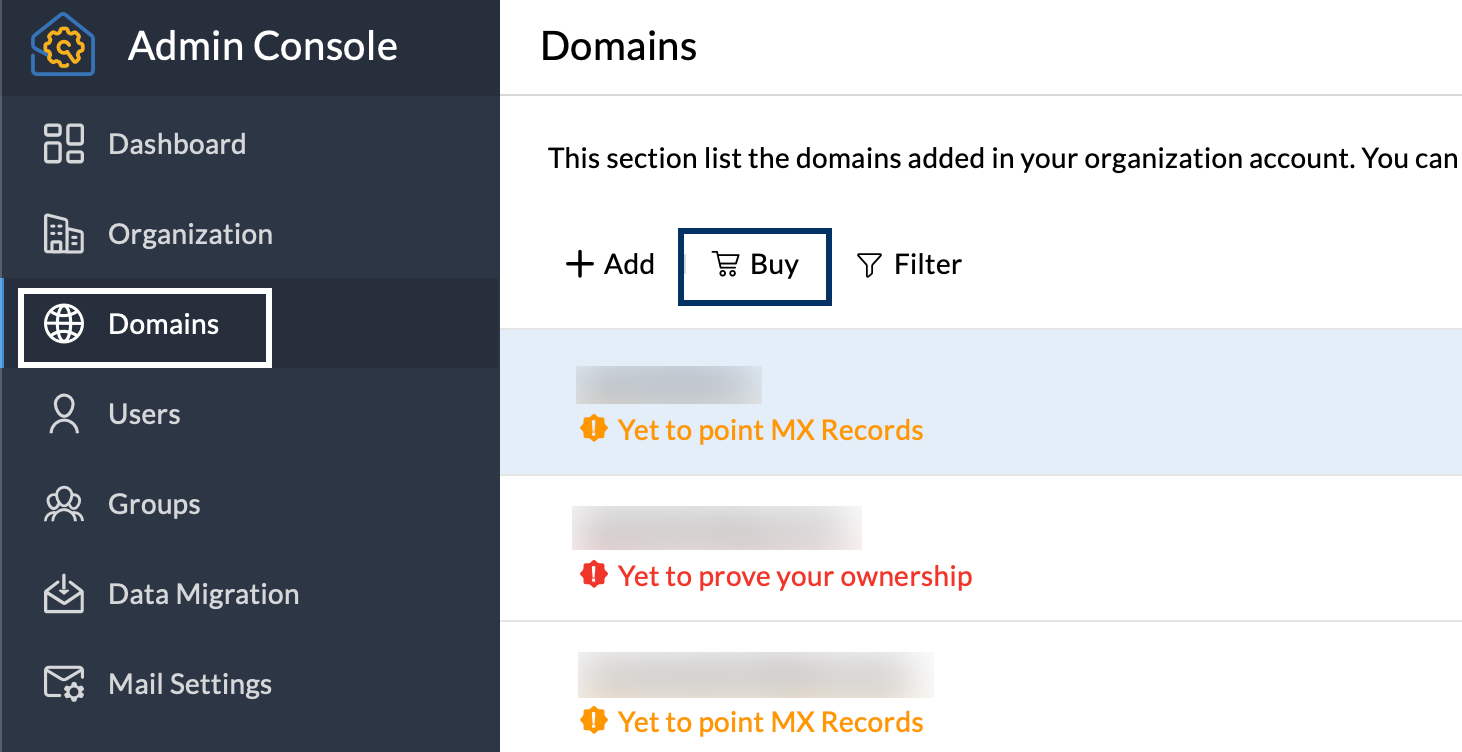
- Clicar em Comprar levará para a página Comprar domínio do Console de Administração. A compra de um domínio no Zoho Mail envolve 3 etapas.
- Escolher seu domínio
- Fornecer as informações de registro
- Pagar pelo domínio
- Procure o domínio de sua escolha e selecione o que melhor se adequa às suas preferências.
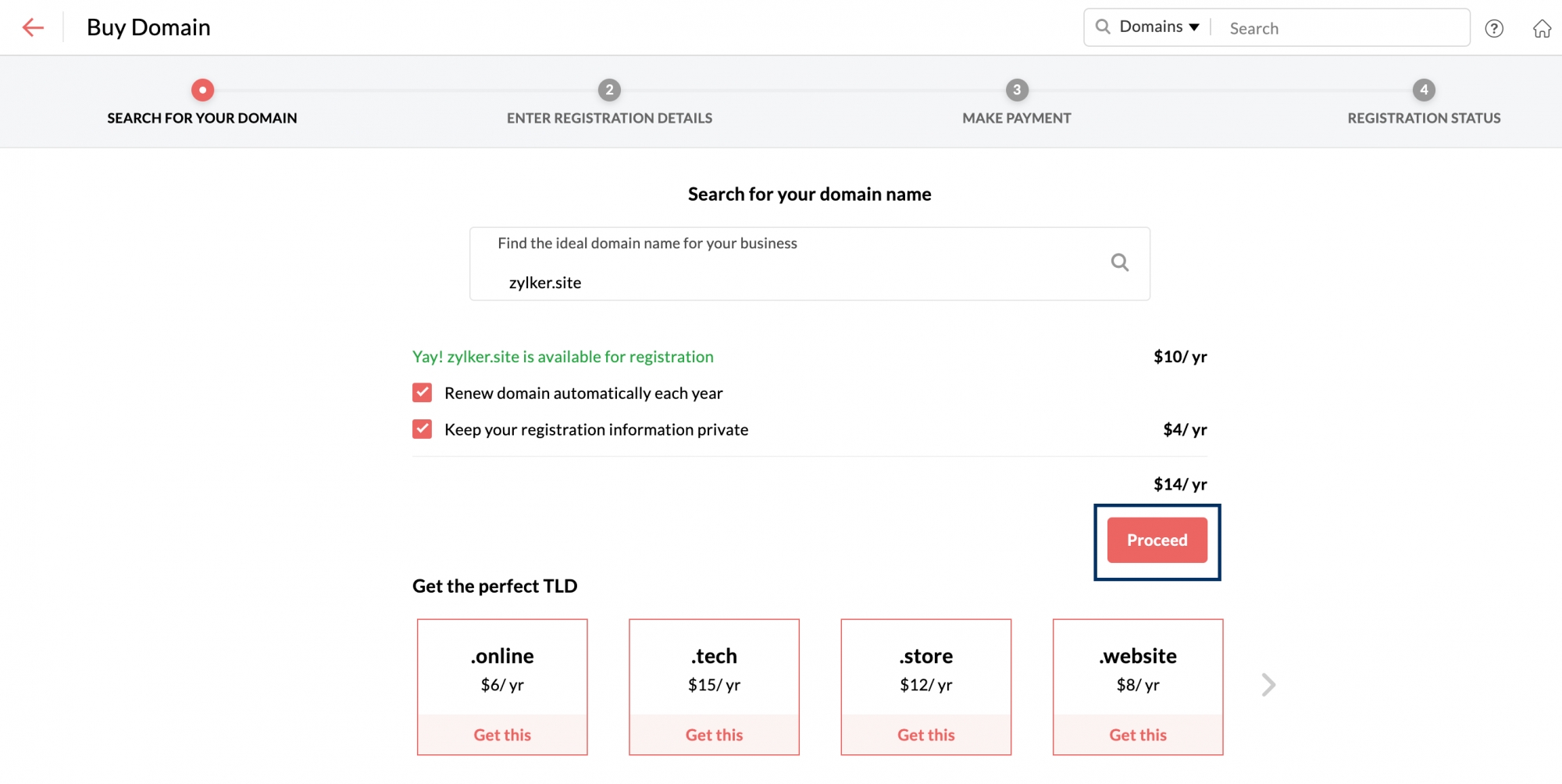
- Desmarque a opção Renovar domínio automaticamente a cada ano se não quiser que o provedor de serviços de domínio estenda automaticamente o tempo de assinatura do seu domínio.
- Caso queira manter as informações de domínio privadas e indisponíveis no WHOIS, marque a opção Manter as informações de registro privadas. Se marcar essa opção, será necessário pagar um custo adicional pelo mesmo.
- Uma vez concluído, clique em Continuar.
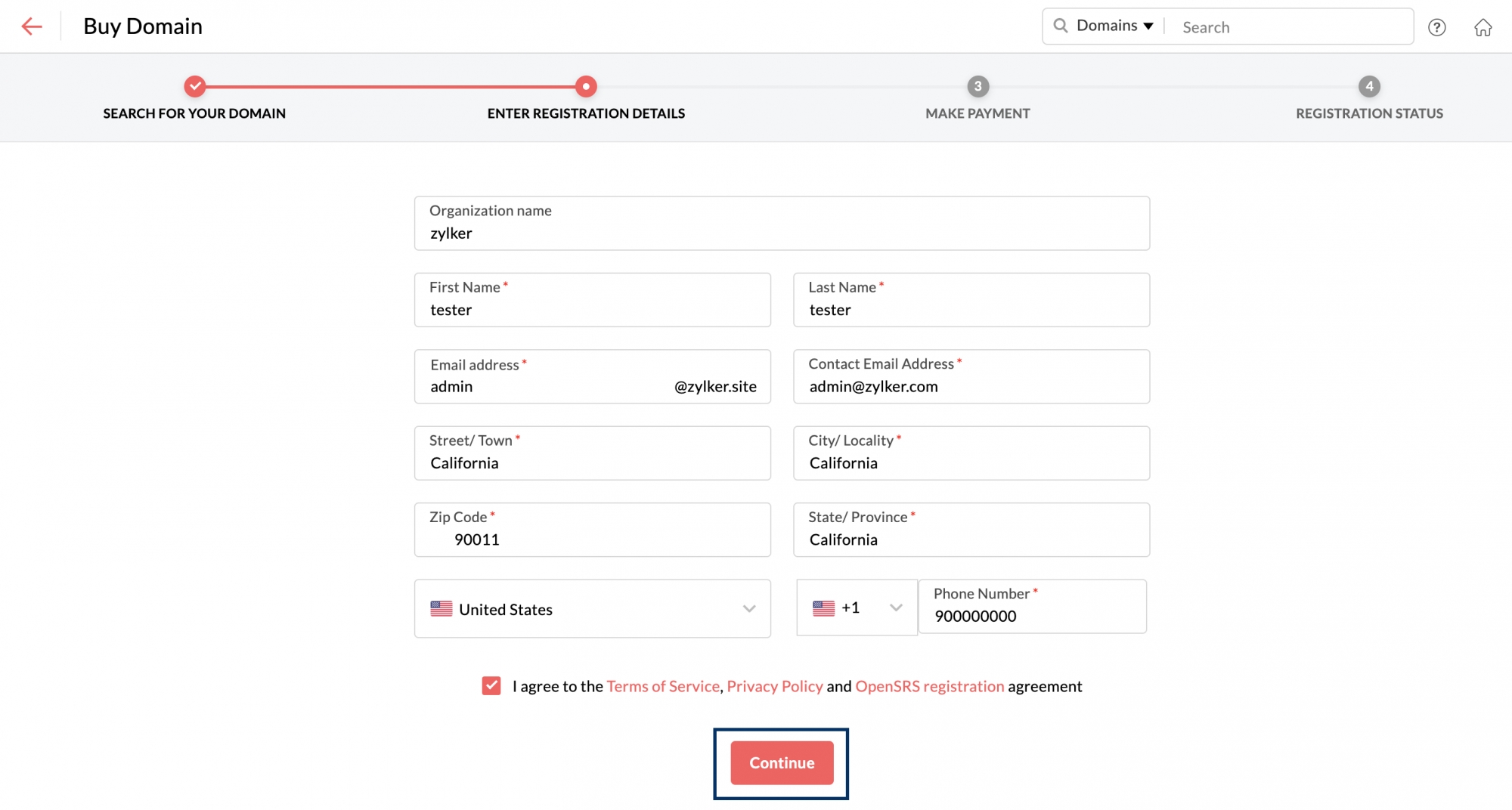
- Na página de detalhes do registro, digite as informações necessárias e clique em Continuar. Certifique-se de marcar a opção para concordar com os termos e condições do provedor de domínio.
- Seu domínio agora está pronto para ser registrado nos detalhes fornecidos. Clique em Pagar agora para prosseguir com o pagamento.
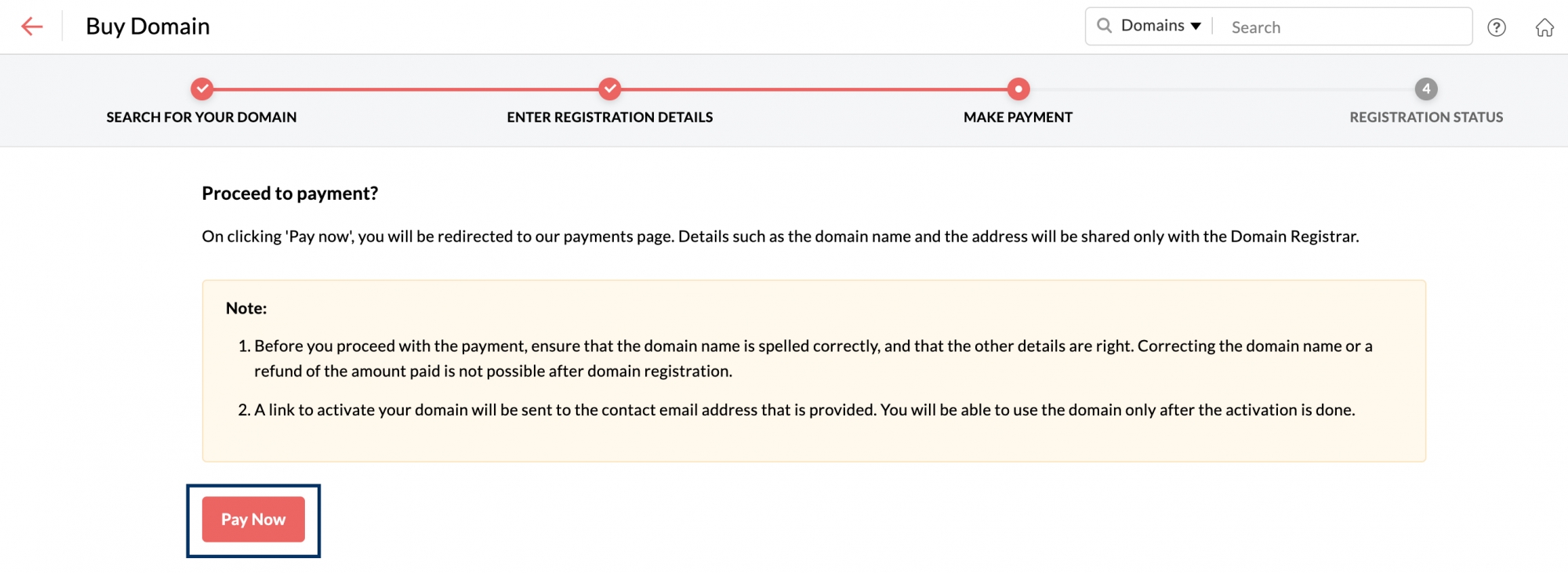
- Clicar em Pagar levará à página Zoho Payments. Nesse menu, clique em Continuar.
- É possível rever seu pedido novamente antes de prosseguir para a página final. Depois de analisar o custo a ser pago, clique em Confirmar.
- Insira seus detalhes de cobrança e efetue o pagamento através do meio que lhe for mais conveniente. Uma vez feito isso, clique em Fazer pagamento.
- Depois de concluir o pagamento, o domínio será registrado com o nome informado via Zoho. Acesse esse domínio no seu Console de administração do Zoho Mail para obter mais detalhes.
Observação:
- Depois que o domínio for registrado pelo Zoho, não será possível processar reembolsos ou cancelar o domínio. A conta Zoho será definida como um conta de organização depois do preenchimento dos detalhes para a inscrição da conta Zoho.
- O Contrato de Certificação de Registrador (RAA) do ICANN nos obriga a coletar nome, e-mail, endereço postal e número de telefone durante o registro de domínio. Se não quiser que seus dados estejam disponíveis publicamente na pesquisa WHOIS, é possível optar pelo Registro privado.
- A opção Comprar domínio estará disponível somente para usuários de determinados data centers.
- Registrando um novo domínio pelo Zoho, as configurações de DNS, como MX e CNAME, serão predefinidas no Zoho Mail. Desse modo, o processo de verificação de domínio não é necessário para os domínios registrados via Zoho. O administrador começará a receber mensagens imediatamente no endereço de e-mail fornecido durante a configuração da conta.
Gerenciador de DNS de acesso de domínio
O gerenciador de DNS de um domínio é um painel no qual é possível adicionar, editar e/ou acessar os registros de DNS do respectivo domínio. será preciso acessar o gerenciador de DNS para configurar protocolos como SPF, DKIM e DMARC, entre outros requisitos.
Para acessar o gerenciador de DNS de seu domínio registrado via Zoho,
- Faça login no Console do Zoho Mail Admin.
- Navegue até a seção Domínios no painel esquerdo.
- Navegue e clique no domínio para o qual deseja acessar o gerenciador de DNS. É possível identificar facilmente os domínios registrados no Zoho com a ajuda da tag "Registrado pelo Zoho" adicionada ao lado dos respectivos domínios.
- Na seção de informações do respectivo domínio, vá para a guia Geral.
- Na guia Geral, aparecerá a seção Informações de registro, onde é possível encontrar o URL DNS, o nome de usuário e a senha do seu domínio para acessar a página DNS juntamente com a data de registro, o status – ativo ou inativo, a data de expiração e muito mais.
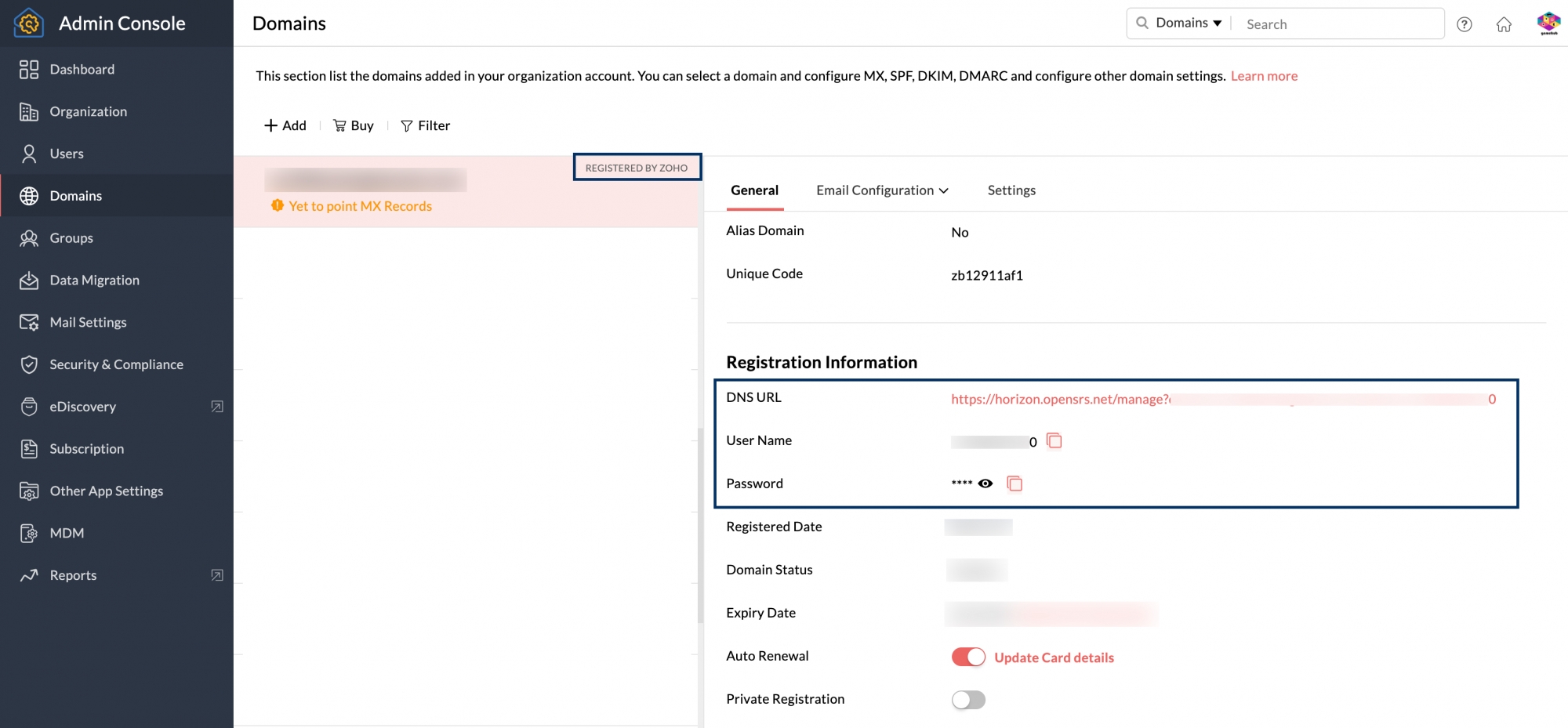
Você pode abrir o URL do Gerenciador de domínios em um navegador e usar as credenciais para efetuar login e acessar o DNS.
Ativação do domínio
Depois de comprar seu domínio via Zoho, um e-mail com o link de ativação de domínio será enviado para o endereço de e-mail informado durante o registro. O domínio será ativado somente depois que você confirmar a conta através do link fornecido no e-mail. Caso não tenha recebido a mensagem ou a tenha excluído, poderá reenviar o e-mail de ativação a partir do Gerenciador de domínios.
Para reenviar o e-mail de ativação,
- Faça login no Gerenciador de DNS com o link e as credenciais informados na página Detalhes do domínio.
- Se você não tiver ativado, o status do domínio será "Pendente de verificação Whois".
- Reenvie o e-mail de verificação do gerenciador de domínio, para receber o e-mail de ativação com o link.
- Depois de receber o e-mail, use o link para ativar seu domínio.
WHOIS do domínio
Quando você registra um novo domínio, os dados de seu registro, como endereço, número de telefone e endereço de e-mail, serão vinculados ao seu domínio e armazenados no diretório WHOIS, de acordo com os padrões IETF.
Há várias ferramentas disponíveis on-line que podem fornecer as informações WHOIS vinculadas ao domínio, mediante pesquisa pelo nome do domínio. Os dados pessoais, como seu endereço de e-mail, número de telefone etc., também podem ser obtidos com facilidade usando seu nome de domínio. Portanto, para proteger as informações confidenciais de spammers ou telemarketing, é melhor optar por um Registro privado, como explicado abaixo.
Registro privado
É possível escolher a opção "Registro privado" durante a compra do domínio para tornar seus detalhes de contato privados. Escolher “Registro Privado” garantirá que as informações conectadas ao seu domínio fiquem indisponíveis para visualização pública por meio de consultas WHOIS. Se não tiver acessado o registro privado durante a compra de seu domínio, poderá fazê-lo no seu Console de Administração para domínios adquiridos via Zoho.
Etapas para ativar/desativar o registro privado:
- Faça login no Console do Zoho Mail Admin.
- Navegue até a seção Domínios no painel esquerdo.
- Navegue e clique no domínio para o qual deseja acessar o gerenciador de DNS. É possível identificar facilmente os domínios registrados no Zoho com a ajuda da tag "Registrado pelo Zoho" adicionada ao lado dos respectivos domínios.
- Na seção de informações do respectivo domínio, vá para a guia Geral e role para baixo até a seção Informações de registro.
- Mude o Registro privado para LIGADO ou DESLIGADO dependendo de sua necessidade.
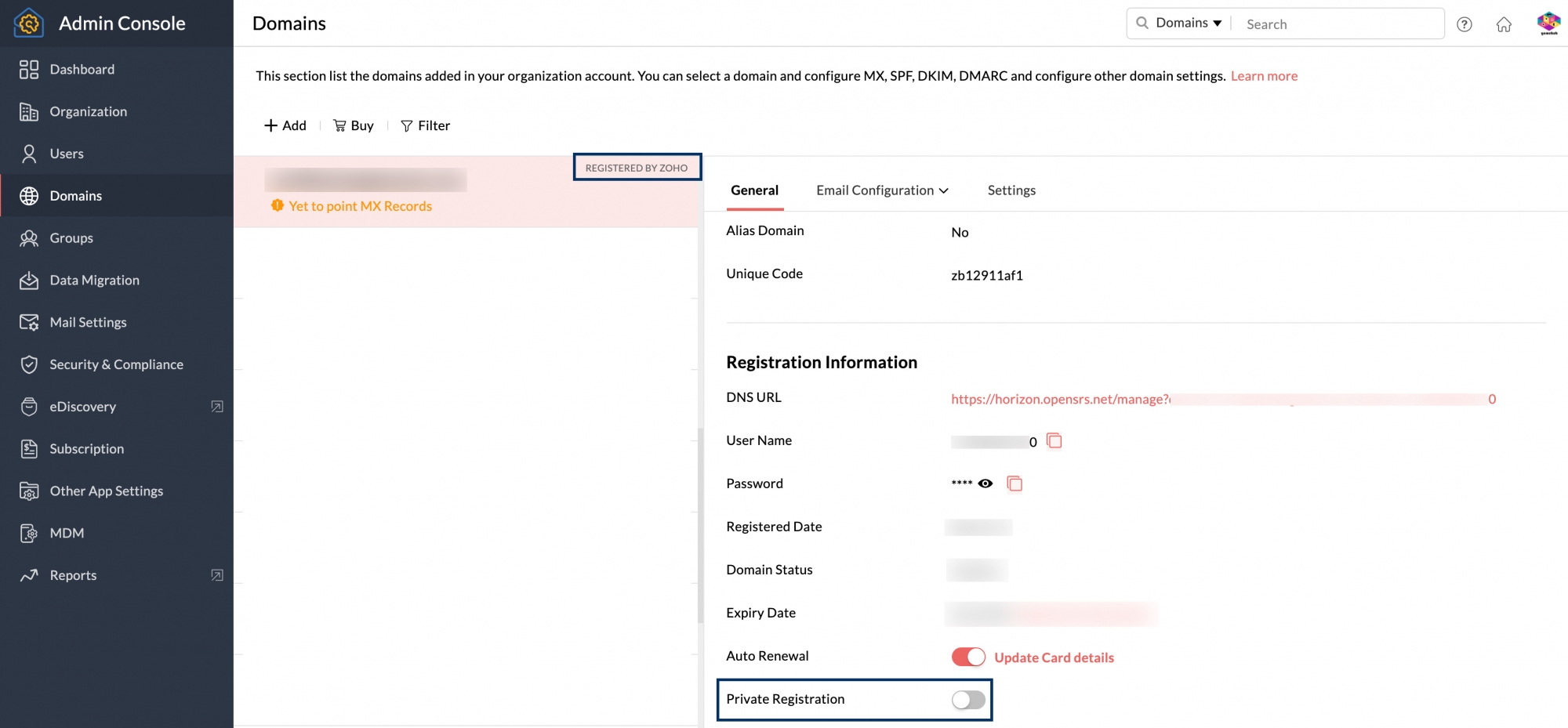
Será cobrada uma taxa adicional de registro privado no cartão informado durante. Caso não tenha optado pela renovação automática, terá de informar novamente os detalhes do cartão para o registro privado. Entre em contato com support@zohomail.com para obter mais detalhes.
Renovação de domínio
Renovação automática
Ao registrar um novo domínio via Zoho, não é preciso se preocupar com os trâmites de renovação. Se o seu domínio estiver configurado para renovação automática, ele será renovado a cada ano com os mesmos detalhes do cartão informado durante o registro.
Caso deseje renovar o domínio com um cartão diferente, é possível modificar os detalhes do pagamento antes da renovação. Para atualizar os dados do seu cartão,
- Faça login no Console do Zoho Mail Admin.
- Navegue até a seção Domínios no painel esquerdo.
- Navegue e clique no domínio para o qual deseja acessar o gerenciador de DNS. É possível identificar facilmente os domínios registrados no Zoho com a ajuda da tag "Registrado pelo Zoho" adicionada ao lado dos respectivos domínios.
- Na seção de informações do respectivo domínio, vá para a guia Geral e role para baixo até a seção Informações de registro.
- Ao lado da opção de Renovação automática, está a opção Atualizar detalhes do cartão. Clicar na opção levará à página Zoho Payments, onde é possível atualizar os detalhes existentes.
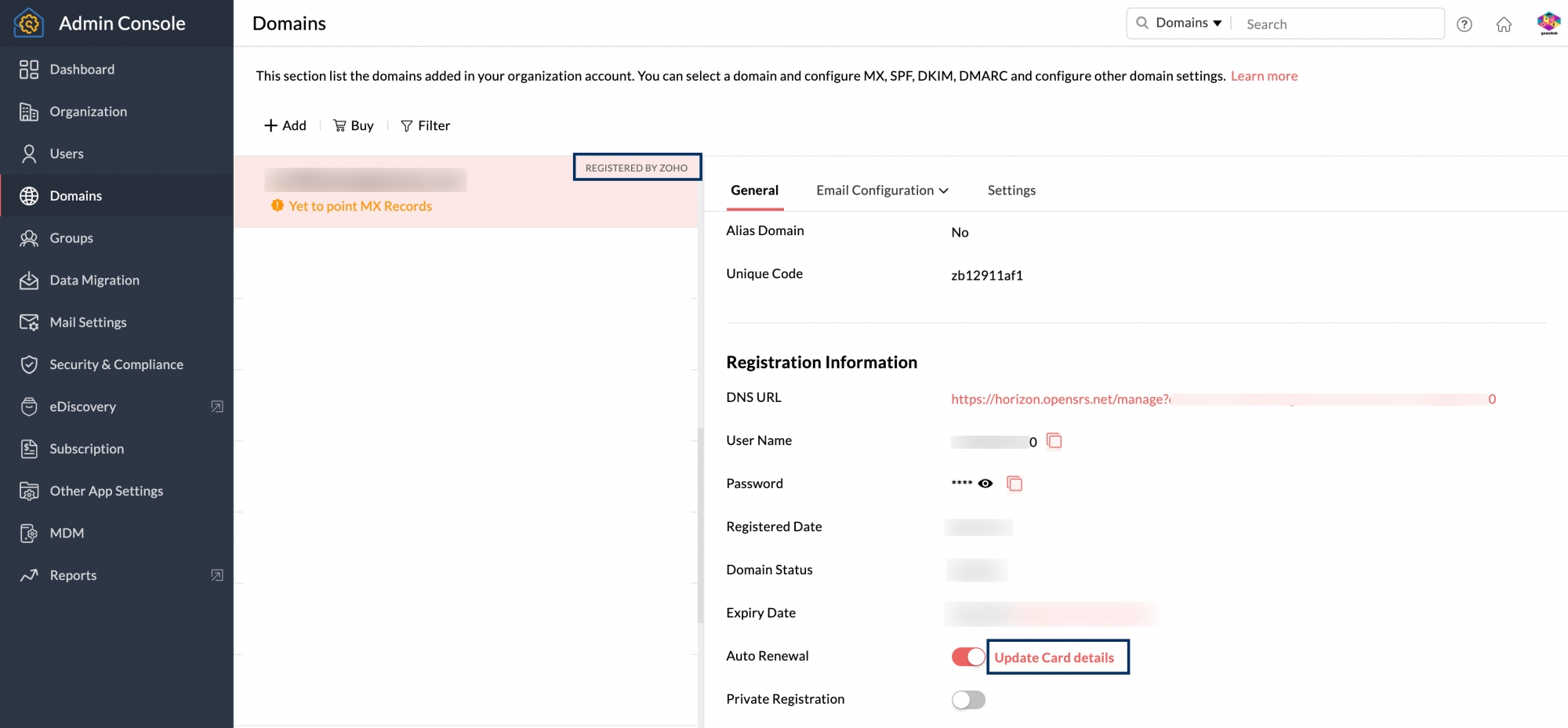
Renovação manual
Se quiser renovar manualmente o domínio que comprou via Zoho, também pode fazê-lo. Quando chegar o momento da renovação, será enviado um lembrete por e-mail para a renovação do domínio. Depois disso, para renovar seu domínio,
- Faça login no Console do Zoho Mail Admin.
- Navegue até a seção Domínios no painel esquerdo.
- Navegue e clique no domínio para o qual deseja acessar o gerenciador de DNS. É possível identificar facilmente os domínios registrados no Zoho com a ajuda da tag "Registrado pelo Zoho" adicionada ao lado dos respectivos domínios.
- Na seção de informações do respectivo domínio, vá para a guia Geral e role para baixo até a seção Informações de registro.
- Ao lado da Data de validade, está a opção Renovar. Clicar nessa opção levará à página Zoho Payments, onde poderá informar seus detalhes de pagamento e pagar para manter o domínio.
Ativar ou desativar a renovação automática
É possível optar por ativar ou desativar a opção de renovação automática, dependendo de sua necessidade.
- Faça login no Console do Zoho Mail Admin.
- Navegue até a seção Domínios no painel esquerdo.
- Navegue e clique no domínio para o qual deseja acessar o gerenciador de DNS. É possível identificar facilmente os domínios registrados no Zoho com a ajuda da tag "Registrado pelo Zoho" adicionada ao lado dos respectivos domínios.
- Na seção de informações do respectivo domínio, vá para a guia Geral e role para baixo até a seção Informações de registro.
- Ative ou desative a renovação automática, dependendo de sua necessidade.
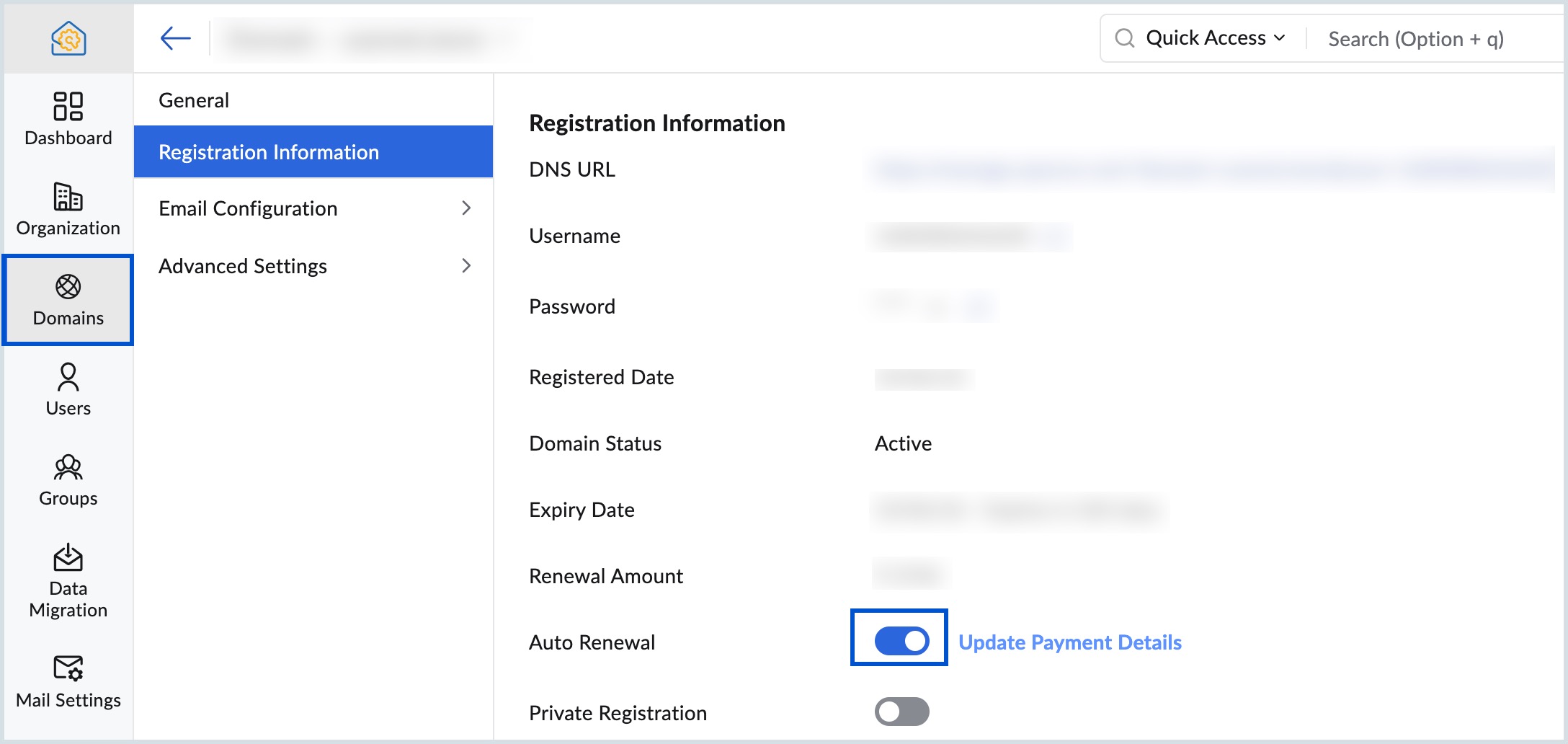
RazorPay – O gateway de pagamento para a Índia
O RazorPay é um dos gateways de pagamento mais seguros para a Índia, que facilita os pagamentos pela Internet por meio de cartão de crédito, cartão de débito, net banking, UPI e eWallets. O Razorpay oferece outros meios de pagamento, se não houver a opção de pagamento com cartão de crédito. No entanto, para o sistema RazorPay de pagamentos, não oferecemos suporte para a renovação automática ou o registro de domínio de mais de um ano. Se comprar o domínio usando esse modo de pagamento, deverá renovar manualmente seu domínio após um ano.
Gerenciador DNS OpenSRS
Atualizar detalhes do contato
Para alterar os detalhes de contato e o endereço de e-mail,
- Faça login no gerenciador DNS OpenSRS.
- Escolha entre Administrador, Técnico, Organização ou Faturamento e edite as informações de contato.
- Depois de concluído, na seção Também aplicar essas alterações, escolha Sim para todos os outros contatos para aplicar os mesmos detalhes de contato.
- Clique em Salvar configuração.
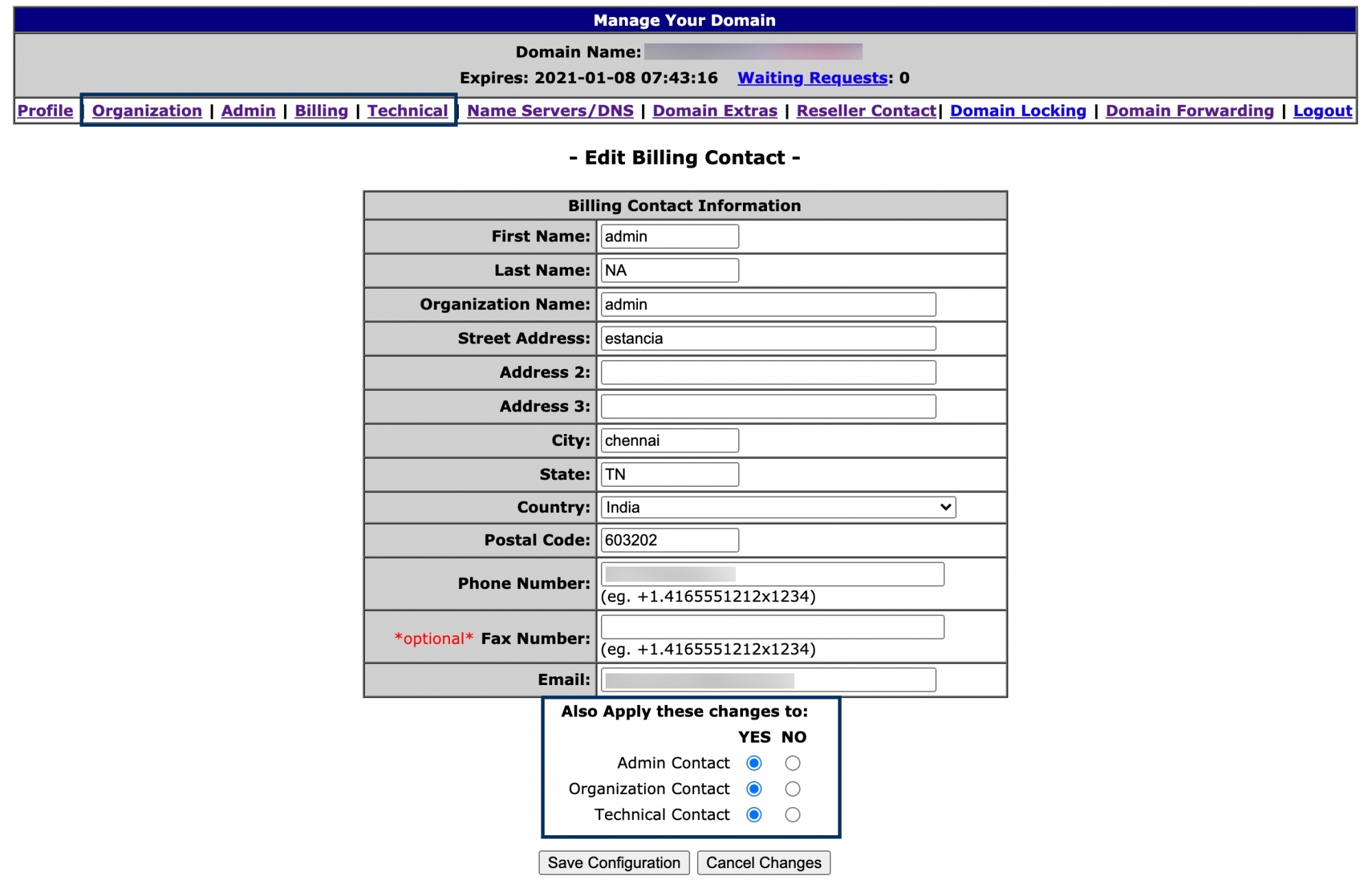
Atualizar registros DNS OpenSRS
Para atualizar seus registros DNS no OpenSRS,
- Faça login no gerenciador DNS OpenSRS.
- No menu superior, acesse Servidores de nomes/DNS.
- Para adicionar registros DNS, role para baixo e clique em Modificar zona DNS.
- Role para baixo para localizar o registro que deseja adicionar na lista e clique em Adicionar registro.
- Uma vez concluído, role para baixo e clique em Salvar zona DNS.
Transferir domínio para um registrador diferente
Observações antes da transferência de domínio,
- Você precisará desbloquear o domínio, no momento da transferência ‘real’ do domínio do Zoho. Ao desbloqueá-lo, o domínio será bloqueado novamente dentro de 30 minutos, automaticamente.
- O domínio deve estar no estado de "desbloqueado" no momento em que o código de autorização for informado ao novo provedor, para alteração da configuração de hospedagem.
Abrir a transferência de domínio SRS
Para transferir seu domínio para outro Gerenciador de domínio, será preciso informar um código de autorização de domínio. Para acessar o Código de autorização,
- Faça login no Console do Zoho Mail Admin.
- Navegue até a seção Domínios no painel esquerdo. É possível identificar facilmente os domínios registrados no Zoho com a ajuda da tag "Registrado pelo Zoho" adicionada ao lado dos respectivos domínios.
- Navegue e clique no domínio para o qual deseja acessar o gerenciador de DNS.
- Na seção de informações do respectivo domínio, vá para a guia Geral.
- Na guia Geral, role para baixo até a seção Informações de registro, onde está o URL DNS, o nome de usuário e a senha do seu domínio para acessar a página DNS.
- Inicie o URL do Gerenciador de domínio em um navegador e faça login no gerenciador DNS OpenSRS usando as credenciais.
- No menu superior, vá para Extras do domínio. Será possível acessar o Código de autorização de domínio.
É possível copiar o Código de autorização e informá-lo ao seu novo host de domínio para uma transferência contínua.
Transferência de domínio GoDaddy
Você poderá transferir seu domínio para outro provedor de hospedagem de domínio, com um código de autorização. Depois de transferido o domínio, os registros de DNS, a renovação e os servidores de nomes serão gerenciados pelo novo provedor de hospedagem de domínio.
- Faça login no Console do Zoho Mail Admin.
- Navegue até a seção Domínios no painel esquerdo. É possível identificar facilmente os domínios registrados no Zoho com a ajuda da tag "Registrado pelo Zoho" adicionada ao lado dos respectivos domínios.
- Navegue e clique no domínio para o qual deseja acessar o gerenciador de DNS.
- Na seção de informações do respectivo domínio, vá para a guia Geral.
- Na guia Geral, role para baixo até a seção Informações de registro, onde está o URL DNS, o nome de usuário e a senha do seu domínio para acessar a página DNS.
- Inicie o URL do Gerenciador de domínio em um navegador e faça login na página DNS do seu domínio GoDaddy.
- Em Informações do domínio, localize o Código de autorização.
- Selecione ‘Enviar por e-mail’, para receber o código no endereço de e-mail informado durante o momento de registro.
Forneça o código de autorização ao novo host do domínio para transferir seu domínio sem problemas.
Excluir domínio
Tendo comprado um domínio pelo Zoho, você pode excluí-lo quando não precisar mais dele, desde que desative a renovação automática para o domínio.
Indicadores importantes antes de excluir um domínio adquirido via Zoho:
- Depois que o domínio for excluído, ele não poderá mais ser usado até a data de expiração do domínio e sua liberação.
- O domínio será liberado e estará disponível para registro (por qualquer provedor) somente depois de 50 dias a partir da data de expiração.
- As credenciais de DNS, a URL a ser usada para login, serão enviadas por e-mail para o superadministrador da organização e especificamente para o administrador que a excluiu.
- Caso queira remover o domínio apenas do Zoho e usá-lo em outro lugar, pode transferir o domínio em vez de excluí-lo.
Etapas para excluir seu domínio
- Faça login no Console do Zoho Mail Admin.
- Navegue até a seção Domínios no painel esquerdo. Os domínios associados à sua conta do Zoho Mail podem ser encontrados aqui.
- Clique no ícone Excluir que aparece ao passar o mouse sobre o domínio que deseja excluir.

- Digite a senha de administrador e clique em Excluir agora.
- Se ainda não cancelou sua assinatura, será solicitado a cancelá-la na página Pagamentos. Siga o link mostrado no pop-up.
- Depois de cancelar a assinatura, volte para a guia Painel de controle do Zoho Mail e clique no botão Excluir domínio para excluí-lo.